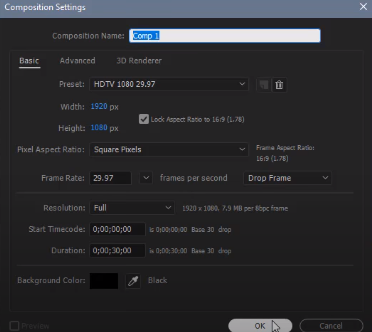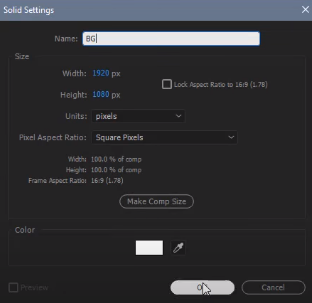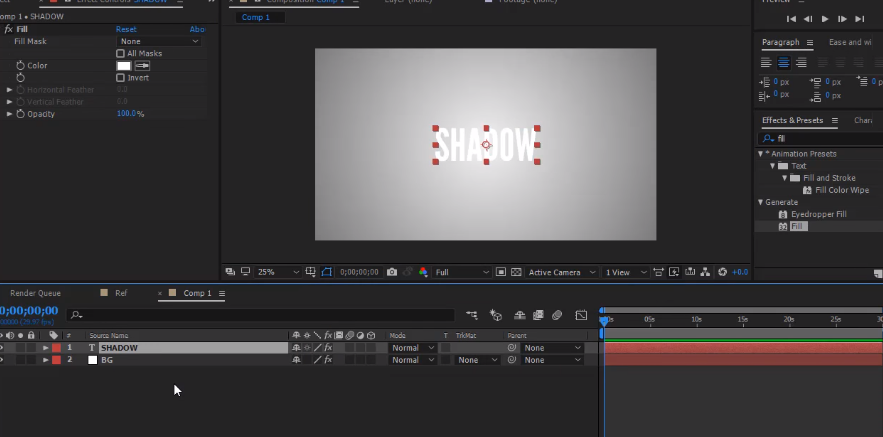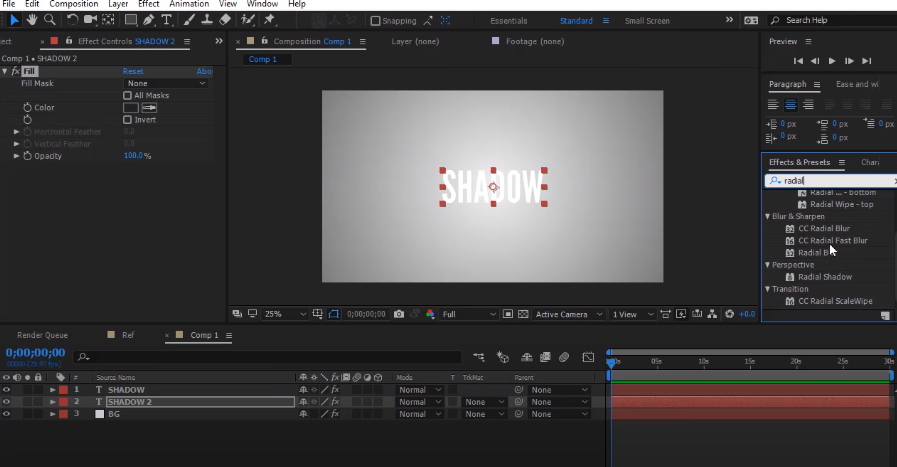Приветствуем вас, дорогие читатели. Как вы, наверное, знаете, оформление текста в Adobe After Effects – одно из самых лучших и самых красивых. Именно поэтому мы и делаем для вас эту статью, в которой расскажем вам, как сделать текст еще красивее, добавив к нему тень.
Итак, изначально вам нужно будет создать новую композицию, к которой вы и будете работать.
Сразу к ней создаем бэкграунд. Просто кликните правой кнопкой мышки по рабочему столу и выберите «New Solid».
Собственно, на бэкграунд вам нужно будет применить эффект Gradient ramp. Найти его вы сможете в панели инструментов, в эффектах, в правой части рабочего экрана.
Теперь вам нужно настроить эффект. Точку Start Point вы перемещаете в центр экрана, а End Point – к краю. Стартовую точку вы делаете белым цветом, а конечную – серым. Получается вот такой вот фон.
Теперь вам понадобится текст. Т.к. мы работаем с тенями, то давайте нашим словом будет слово Shadow. После этого воспользуйтесь комбинацией CTRL+ALT+HOME, чтобы отцентрировать ваш текст, сместив якорную точку (об этом мы писали в одной из предыдущих наших статей). После этого вам нужно будет наложить на надпись эффект Fill, чтобы сделать текст чисто белым, дабы он хорошо выделялся на фоне.
После этого сделайте дубликат слоя и переместите его, в левой нижней части экрана, под слой оригинальный. На нем вы делаете эффект Fill черным.
После этого можно будет применить эффект CC Radial Fast Blur. Тут вы сможете выбрать точку, откуда и будет падать ваша тень.
Также в настройках эффекта вы найдете пункт Amount. Это интенсивность тени. Обычно, хватает 50, но смотрите сами, чтобы композиция ваша выглядела красиво.
Вот, собственно, и все, дорогие читатели. Теперь вы знаете, как добиться эффекта тени в Adobe After Effects для вашего текста.